Creando cuestionarios de personalidad en los formularios de Google
- Crea un nuevo formulario de Google en blanco
- Escribe el nombre que te gustaría darle a tu cuestionario
- Elige el formato de tus preguntas
- Agrega las preguntas que te gustaría hacer
- Añade las opciones de respuesta
- Simplemente haz clic en el + en el cuadro vertical
- Repite los pasos del cuatro al seis
- Después de construir tu cuestionario, haz clic en Enviar
- Para acceder a los comentarios, haz clic en Respuestas
Tutorial interactivo paso a paso
¿Buscas incrementar el tráfico en redes sociales y generar más clientes potenciales?
Considera administrar un cuestionario de personalidad a tus clientes para obtener una visión profunda de sus características personales, motivaciones e intereses. No solo los cuestionarios de personalidad te brindan una mayor comprensión de quiénes son tus clientes, sino que también te ayudarán a resolver sus problemas y tomar mejores decisiones sobre los tipos de productos que ofrecerles en el futuro.
Lo más importante es que los cuestionarios de personalidad funcionan. Las personas se sienten bien cuando reciben validación por sus atributos, especialmente por sus fortalezas. Esto hace que los cuestionarios de personalidad sean una forma efectiva de involucrar a las personas mientras recopilas información sobre cómo mejorar tanto la experiencia general del cliente como los servicios que ofreces.
Create quizzes with Jotform’s AI Quiz Generator
Afortunadamente, crear cuestionarios de personalidad no es demasiado difícil. Aquí te mostramos cómo crear cuestionarios de personalidad utilizando software de administración de encuestas como los formularios de Google.

¿Buscas la mejor alternativa a los formularios de Google?
La solución completa de Jotform para la creación de formularios es compatible con dispositivos móviles y tiene la mayor cantidad de integraciones en la industria. Úsala para recopilar pagos, automatizar flujos de trabajo, captar clientes potenciales y más.
Cómo crear cuestionarios de personalidad con los formularios de Google
En los formularios de Google, puedes diseñar un cuestionario de personalidad que entregará los resultados de tus encuestados para que los analices en Google Sheets.
Sin embargo, antes de comenzar, considera el tipo de cuestionario de personalidad que te gustaría crear. Por ejemplo, ¿este cuestionario de personalidad está destinado a ser divertido y lúdico (como mostrar a las personas cuál de tus productos mejor los representa) o más serio y con propósito (como si son aptos para un puesto en tu lugar de trabajo)? Al comprender el objetivo del cuestionario de personalidad, estarás mejor preparado para definir su tono general.
Una vez que tengas una idea de lo que necesitas de tu cuestionario de personalidad, puedes comenzar a construirlo:
- Primero, crea un nuevo formulario de Google en blanco haciendo clic en el signo más bajo Iniciar un nuevo formulario.
- En el espacio que dice Formulario sin título, escribe el nombre que te gustaría darle a tu cuestionario, como “Cuestionario de personalidad.”
- Elige el formato de tus preguntas desde el menú desplegable a la derecha. (Puedes elegir entre opción múltiple, casillas de verificación, escala lineal, desplegable, cuadrícula de opción múltiple o cuadrícula de casillas.)
- Una vez que hayas elegido el formato de tus preguntas, añade las preguntas que deseas hacer en el área de Pregunta sin título.
- Agrega tus opciones de respuesta.
- Si elegiste la opción múltiple o casillas de verificación como el formato de tu pregunta, puedes agregar tus respuestas haciendo clic en el cuadro Opción 1. Repite con Opciones 2, 3, 4, etc. hasta que hayas agregado todas las respuestas que deseas incluir.
- Si elegiste escala lineal como tu formato de pregunta, haz clic en el cuadro Etiqueta (opcional) para agregar tus respuestas.
Pro Tip
Para más detalles sobrecómo usar preguntas de escala lineal en los formularios de Google, consulta nuestra guía
- Para agregar la siguiente pregunta y conjunto de respuestas, simplemente haz clic en el + en el cuadro vertical al lado derecho del formulario.
- Repite los pasos del cuatro al seis hasta que hayas agregado todas tus preguntas y respuestas del cuestionario de personalidad.
- Después de haber creado tu cuestionario, haz clic en Enviar en la esquina superior derecha de la pantalla para distribuirlo por correo electrónico, crear un enlace para compartir o incrustarlo en tu sitio web con código HTML.
- Una vez que comiences a recopilar respuestas, puedes verlas en esta misma pantalla en los formularios de Google. Para acceder a los comentarios, haz clic en Respuestas en el centro de la pantalla.
Si deseas crear cuestionarios de personalidad que ofrezcan a los encuestados algún tipo de puntuación o comentarios después de completar el cuestionario, es posible que desees utilizar otro software que no sean los formularios de Google. Aunque es posible hacer esto con los formularios de Google, el proceso es mucho más complicado (por ejemplo, debes asignar valores de puntos a cada pregunta) que usando otros constructores de formularios, como Jotform.
Cómo crear cuestionarios de personalidad con Jotform
Dado que los cuestionarios de personalidad son tan efectivos, vale la pena saber cómo sacarles el máximo provecho. El creador de formularios en línea Jotform puede ayudarte.
Usando Jotform, puedes
- Cambiar los colores, estilos, temas y el diseño general de tu cuestionario de personalidad
- Agregar elementos al formulario para mejorar tu cuestionario, incluidos widgets divertidos e imágenes
- Incluir campos de “Términos y Condiciones” o CAPTCHA para mayor seguridad
- Mover y eliminar campos y cuadros fácilmente con su funcionalidad de arrastrar y soltar
No solo es Jotform fácil de usar y totalmente personalizable, también es sin código, lo que permite a los usuarios crear cuestionarios de personalidad sin importar su experiencia en programación. Además, si no deseas crearlo desde cero, puedes usar una de sus plantillas predefinidas. Con más de 100 plantillas de formularios de cuestionarios para elegir y personalizar —incluyendo evaluaciones de personalidad y encuestas— Jotform facilita la creación de un cuestionario de personalidad que se adapte a tus necesidades.
Aquí puedes ver cómo crear un formulario de cuestionario en Jotform:
- En tu panel de Jotform, haz clic en el botón Crear Formulario en la esquina superior izquierda.
- Selecciona Iniciar desde cero para crear un formulario en blanco o haz clic en Usar plantilla para buscar una plantilla de cuestionario. Haz clic en una plantilla para abrir una vista previa y luego haz clic en Usar plantilla en la parte superior derecha para seleccionarla.
- Haz clic en el ícono azul del rodillo de pintura para abrir el Diseñador de formularios y comenzar a personalizar el diseño de tu cuestionario.
- Agrega preguntas y widgets arrastrándolos y soltándolos desde el menú Agregar Elemento de Formulario a la izquierda.
- Una vez que estés satisfecho con tu cuestionario, haz clic en la pestaña Publicar en la parte superior para ver las opciones para compartirlo — puedes incrustarlo en una página web, enviarlo por correo electrónico o usar un enlace o código QR.
Una vez que las presentaciones comiencen a llegar, puedes revisar los resultados en Tablas de Jotform.
Los cuestionarios de personalidad proporcionan datos y métricas significativos para mejorar tu relación con los clientes potenciales o actuales. Y dado que los cuestionarios de personalidad son tan fáciles de crear y difundir con software como los formularios de Google y Jotform, vale la pena considerarlos si estás buscando formas de mejorar la satisfacción, el servicio y la lealtad del cliente.


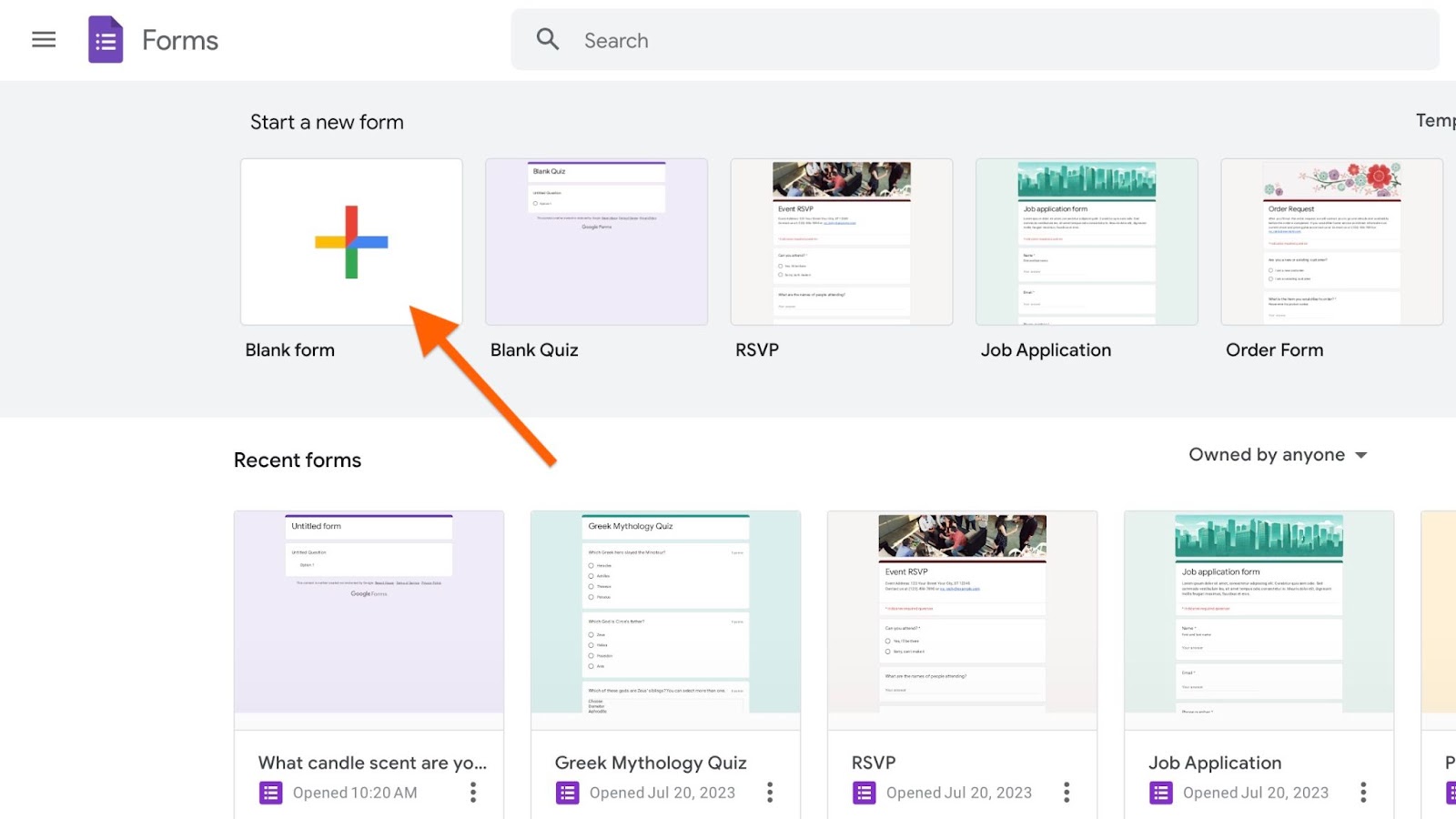
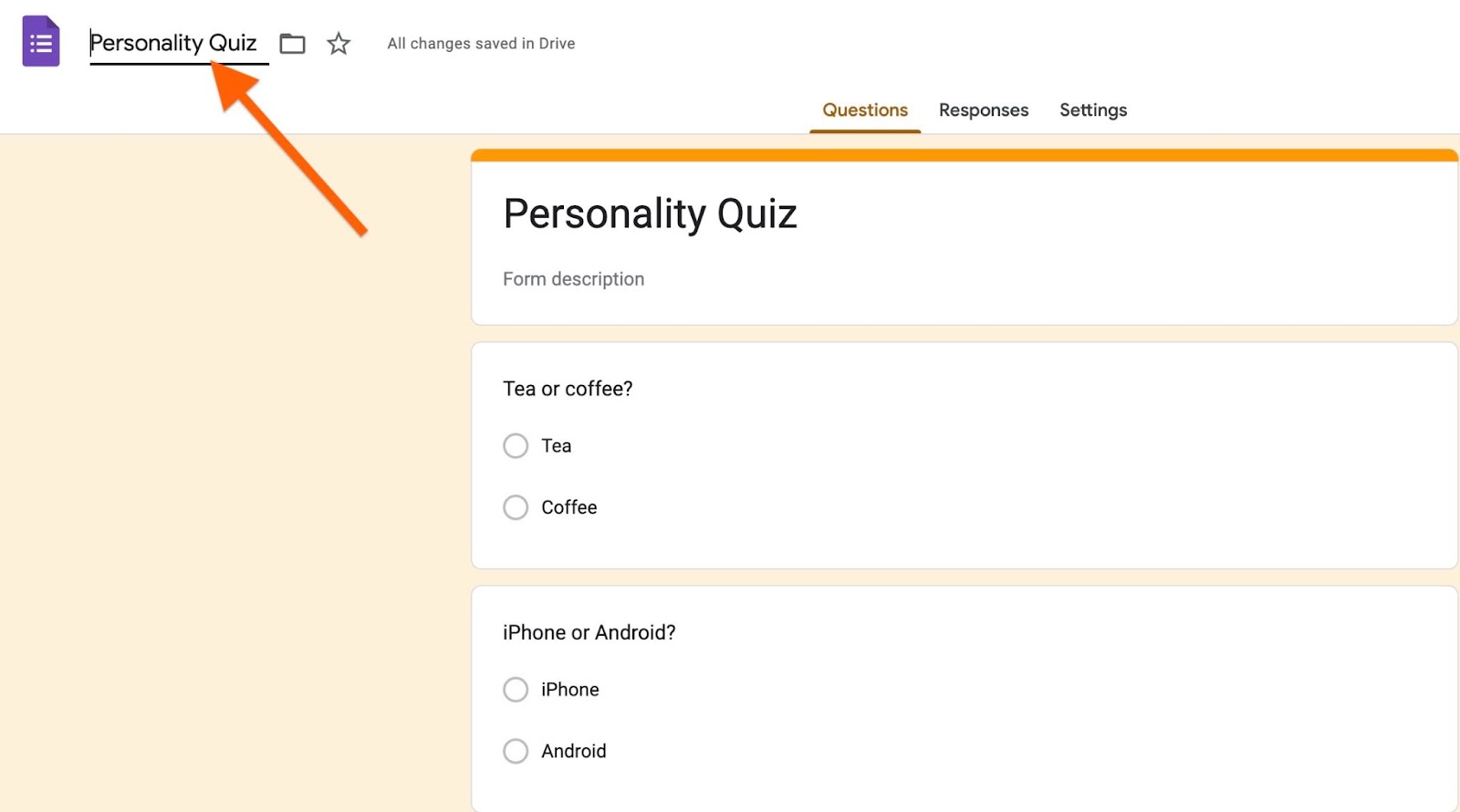
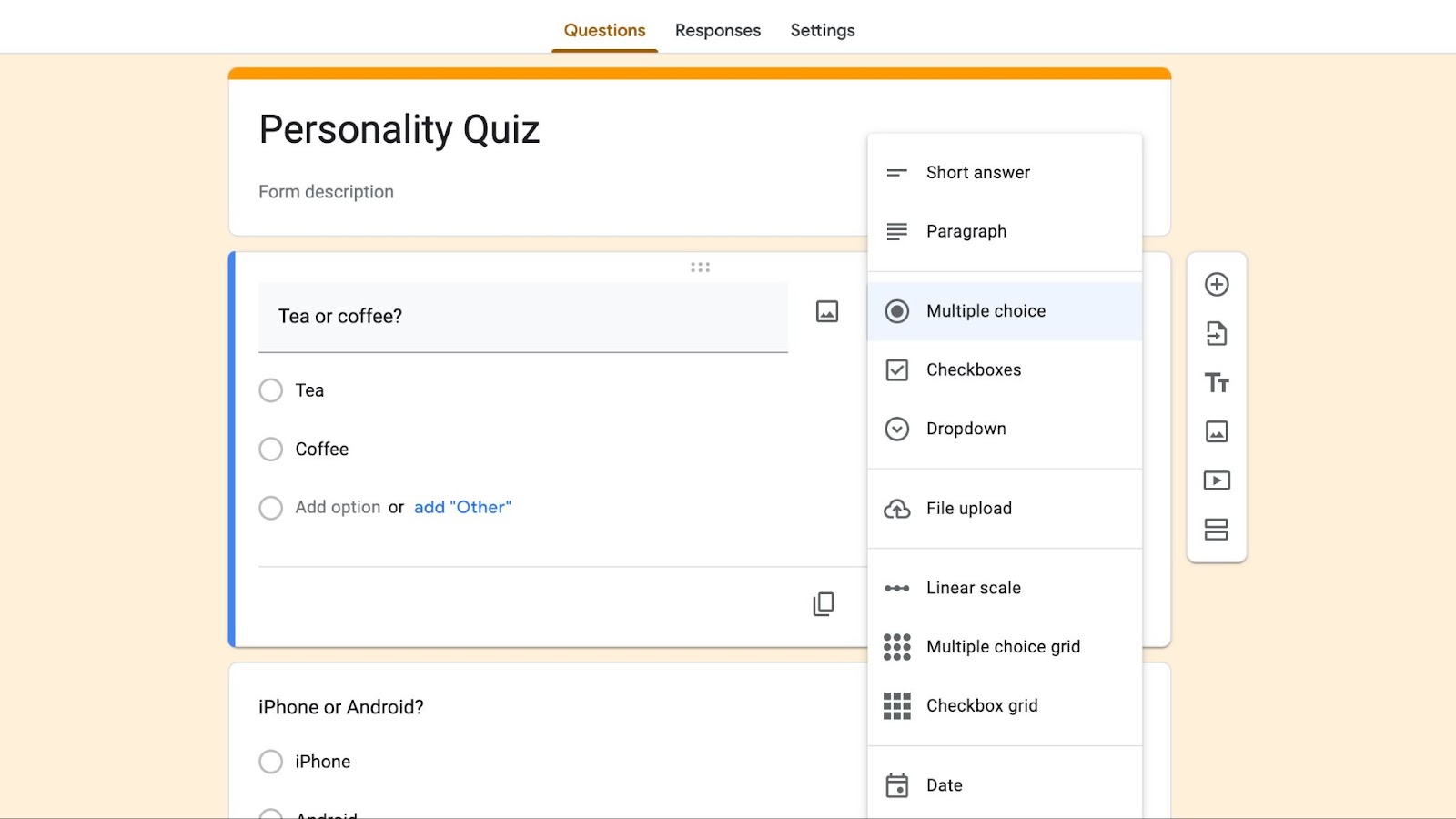
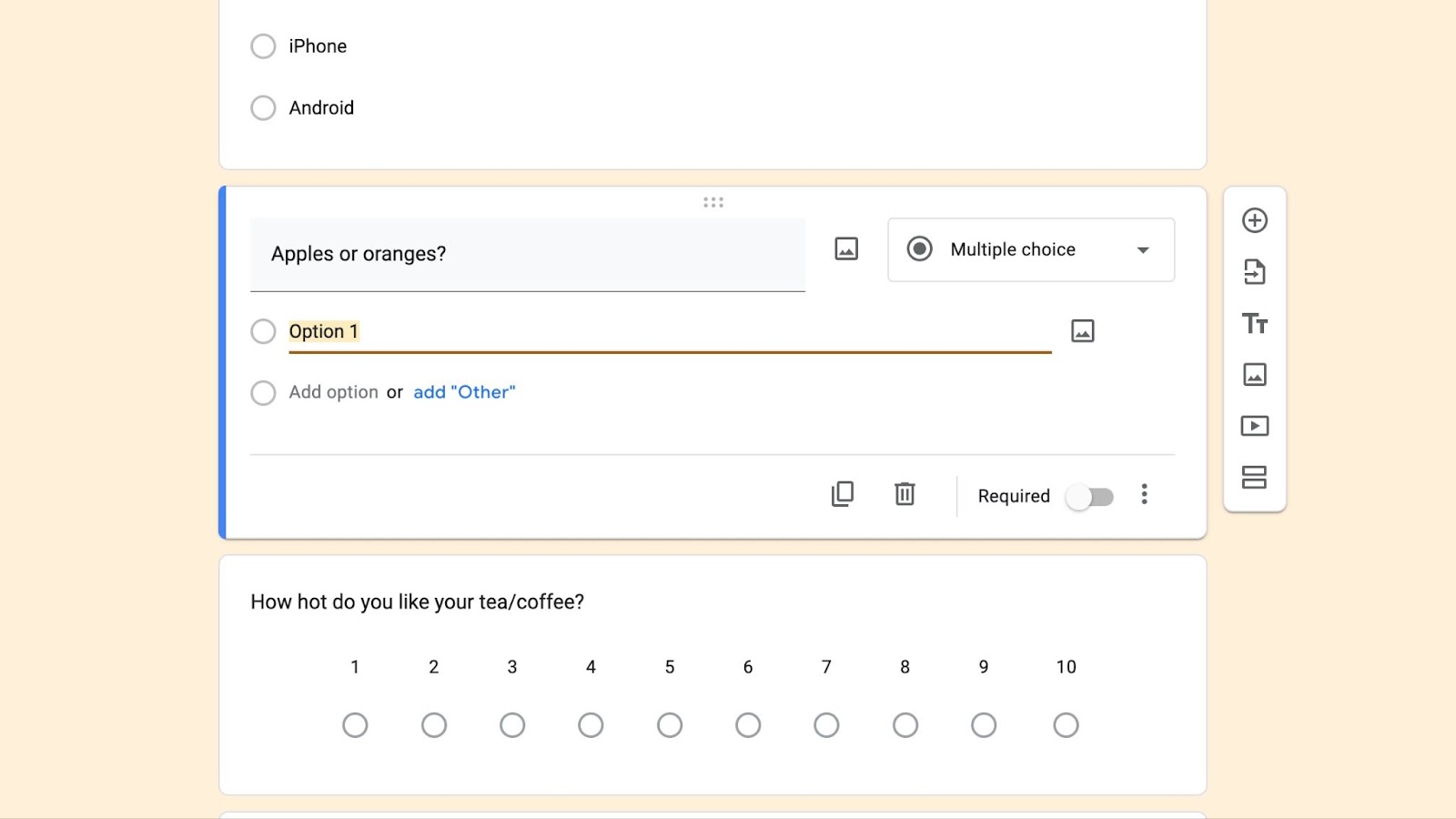
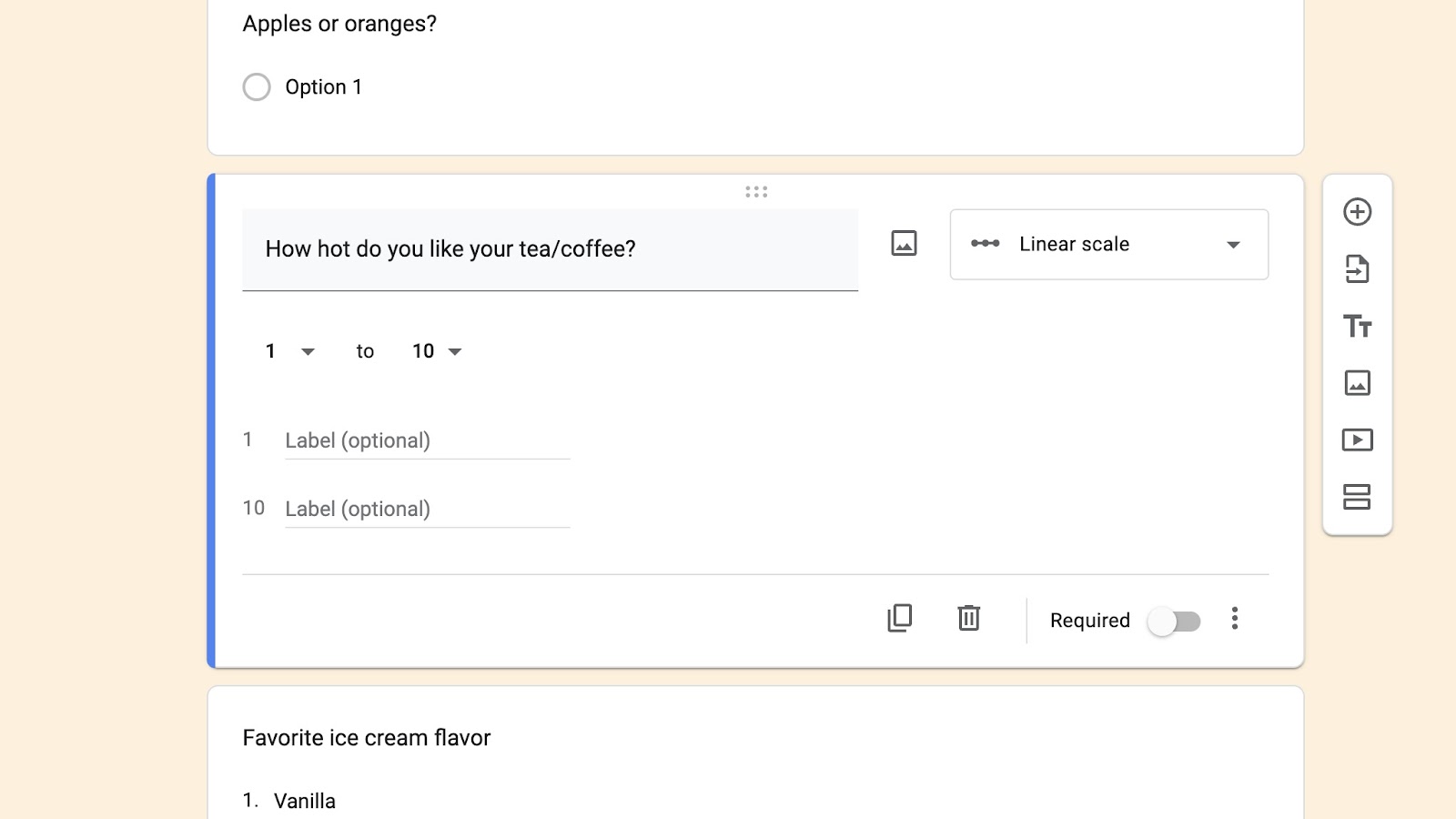
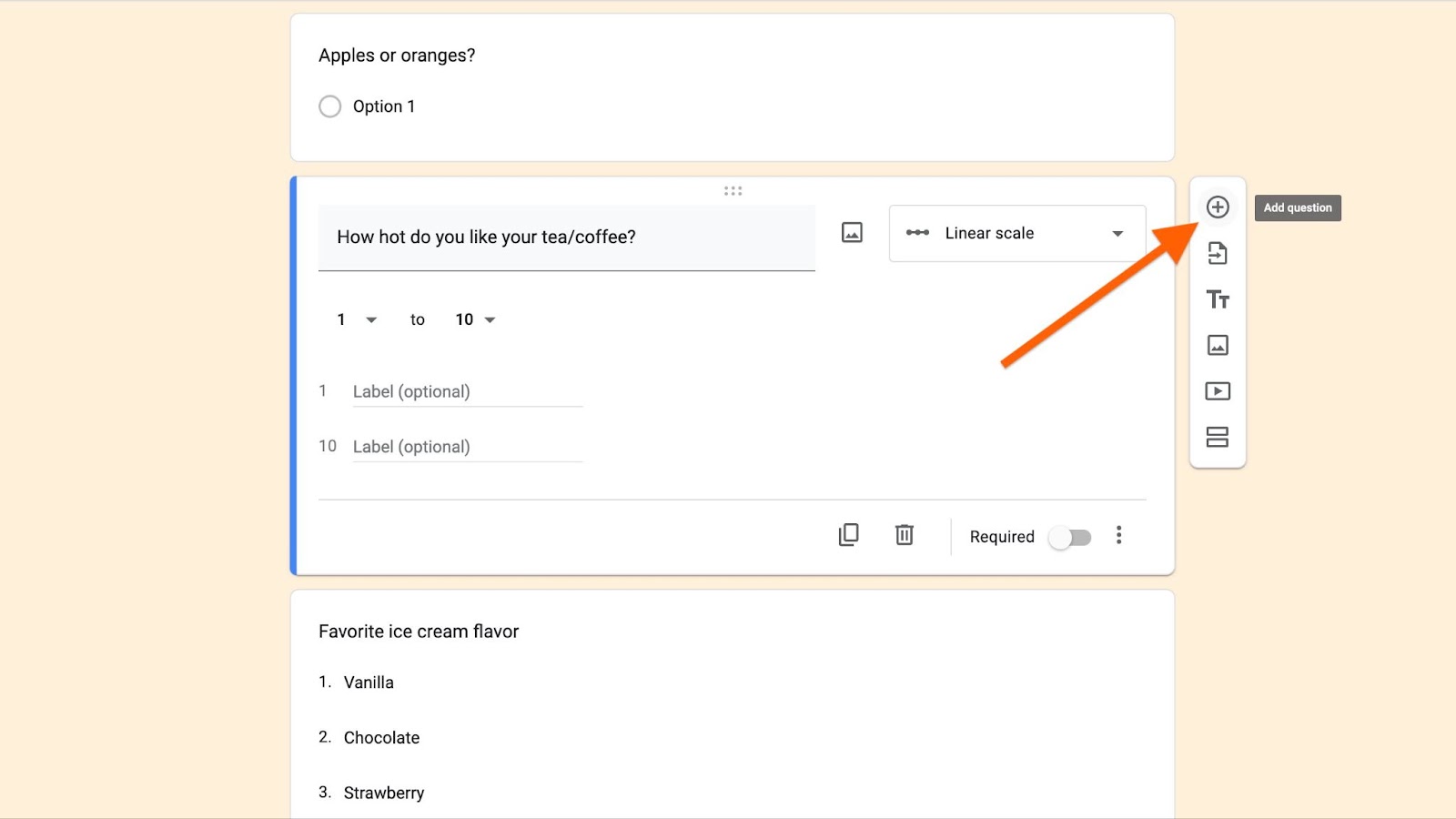
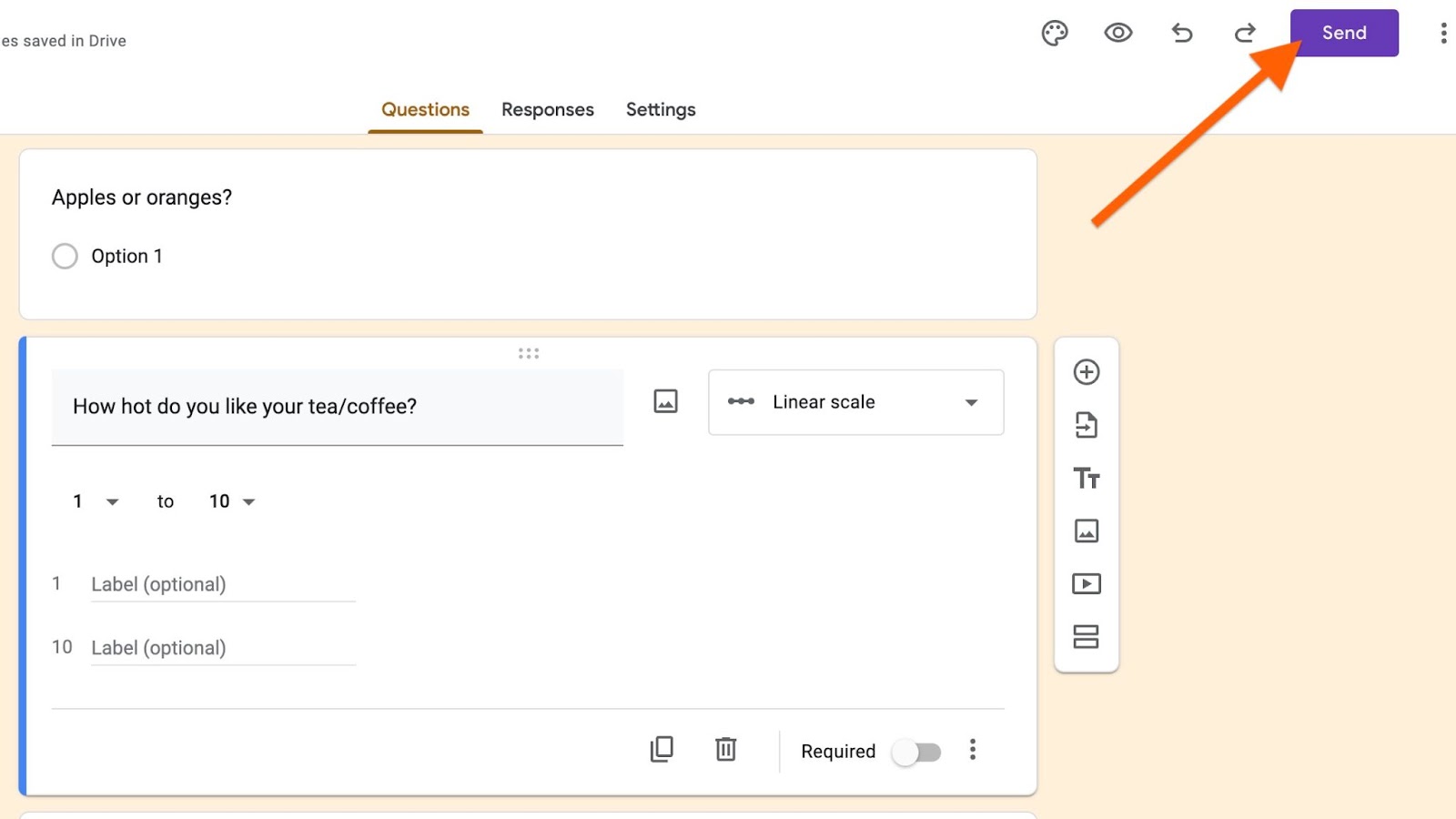
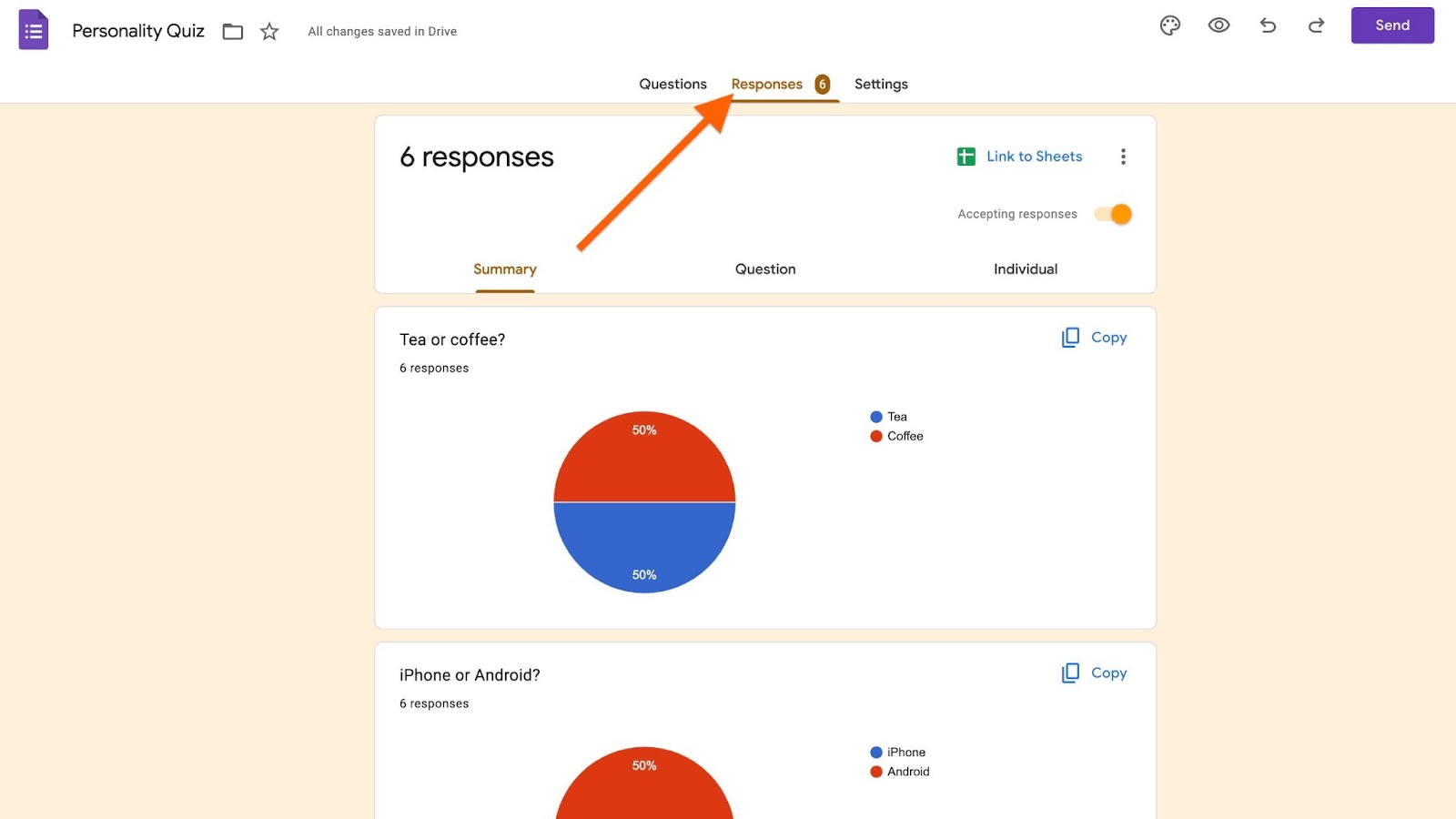
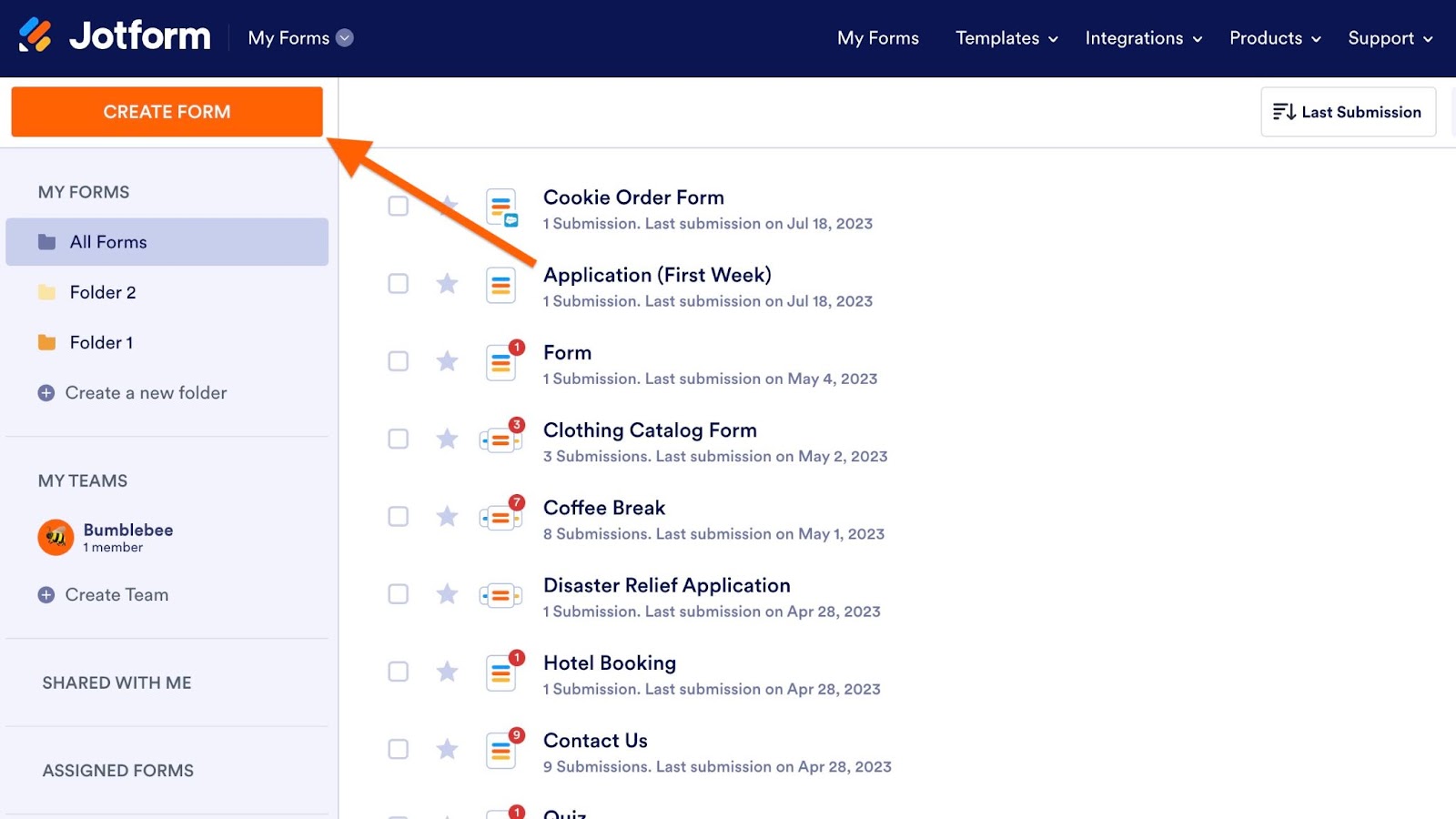
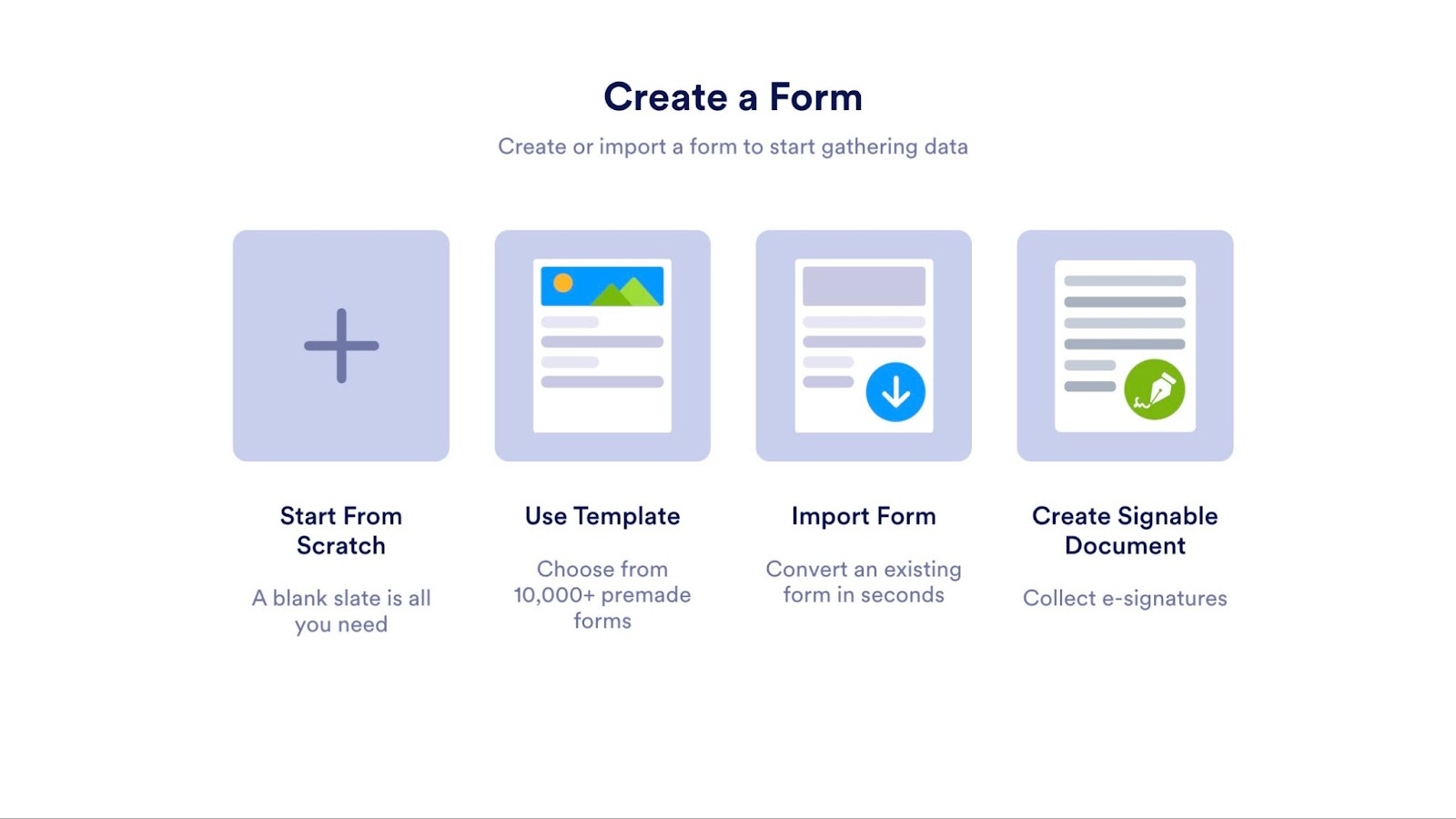
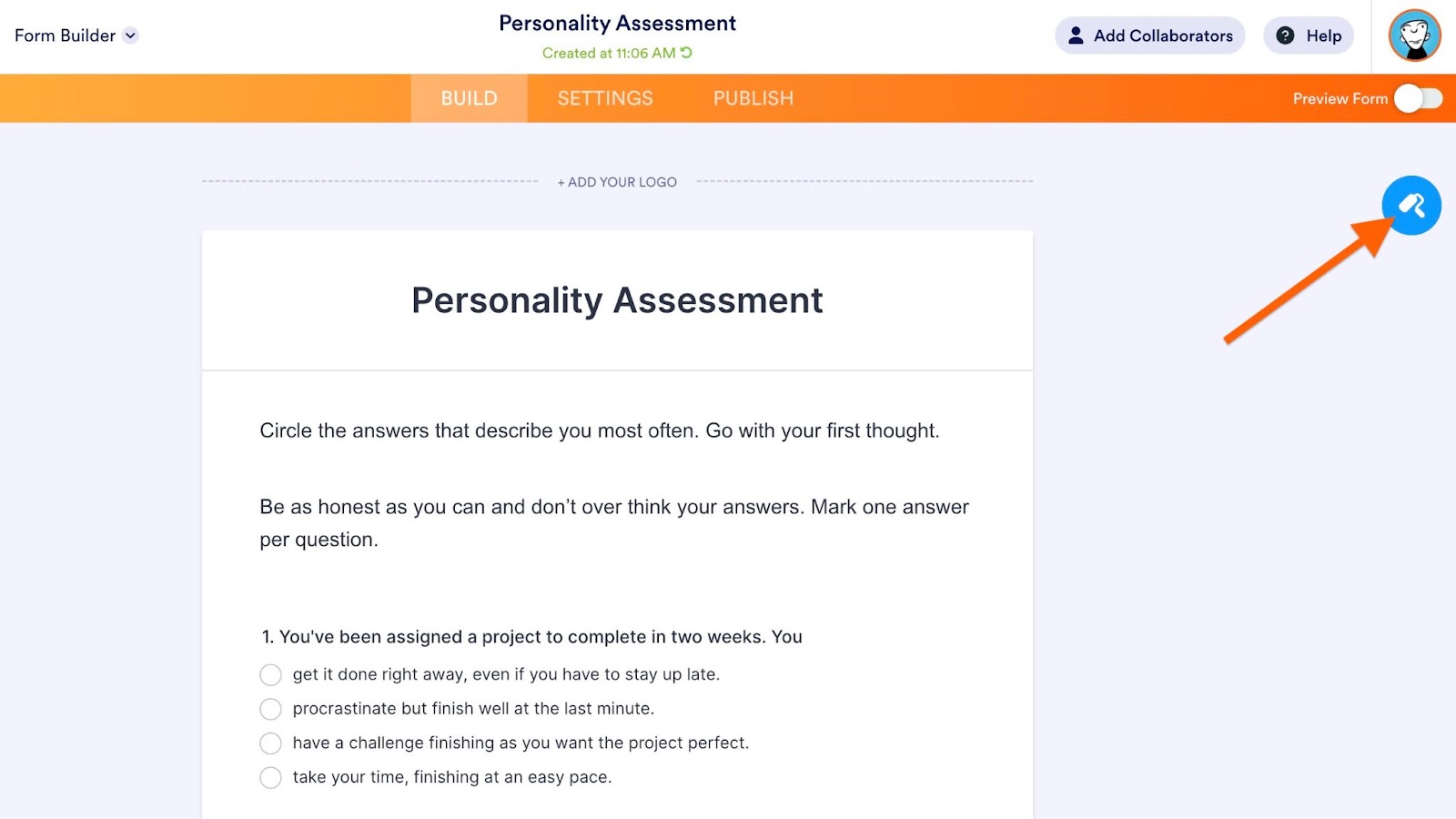
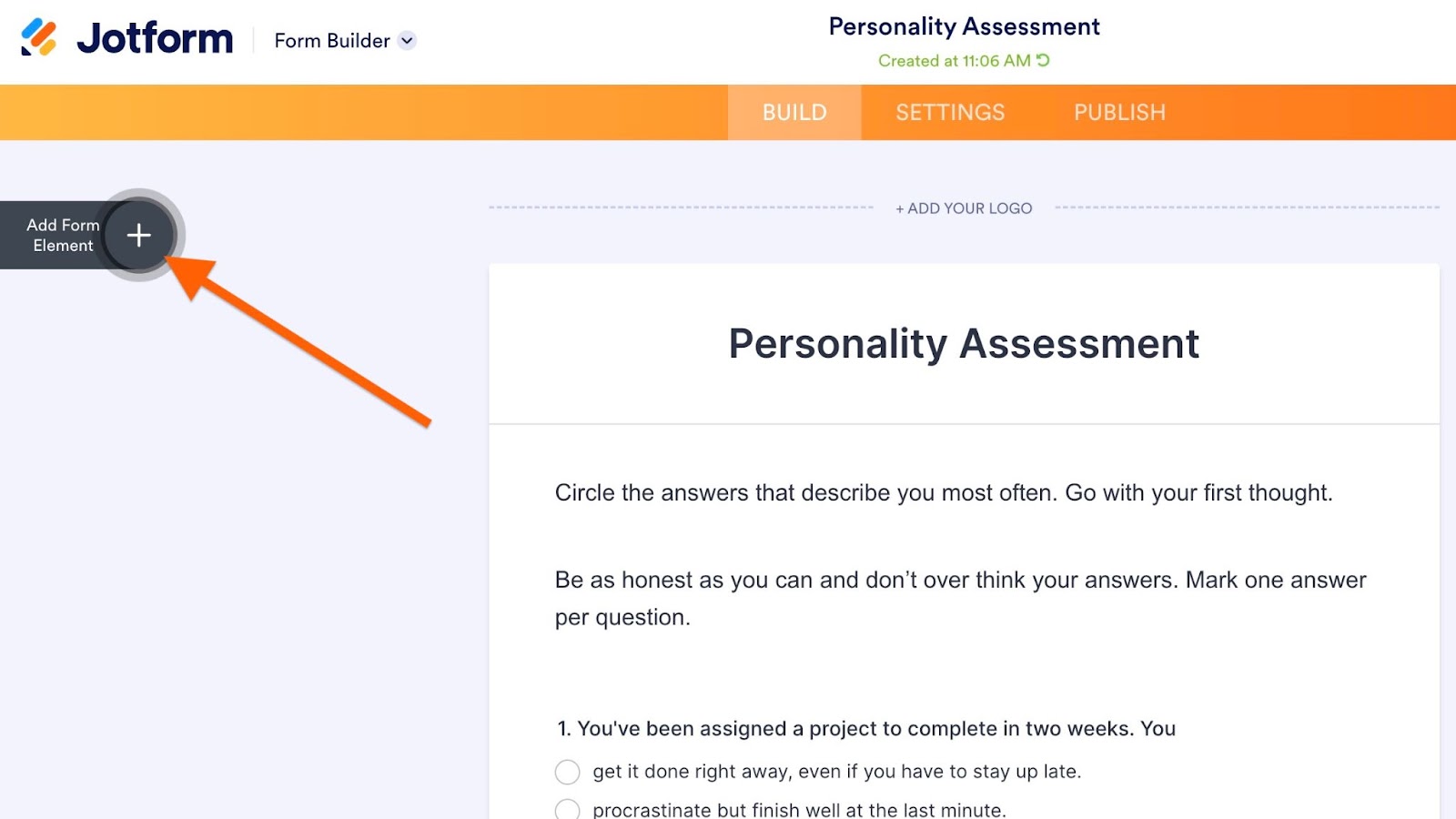
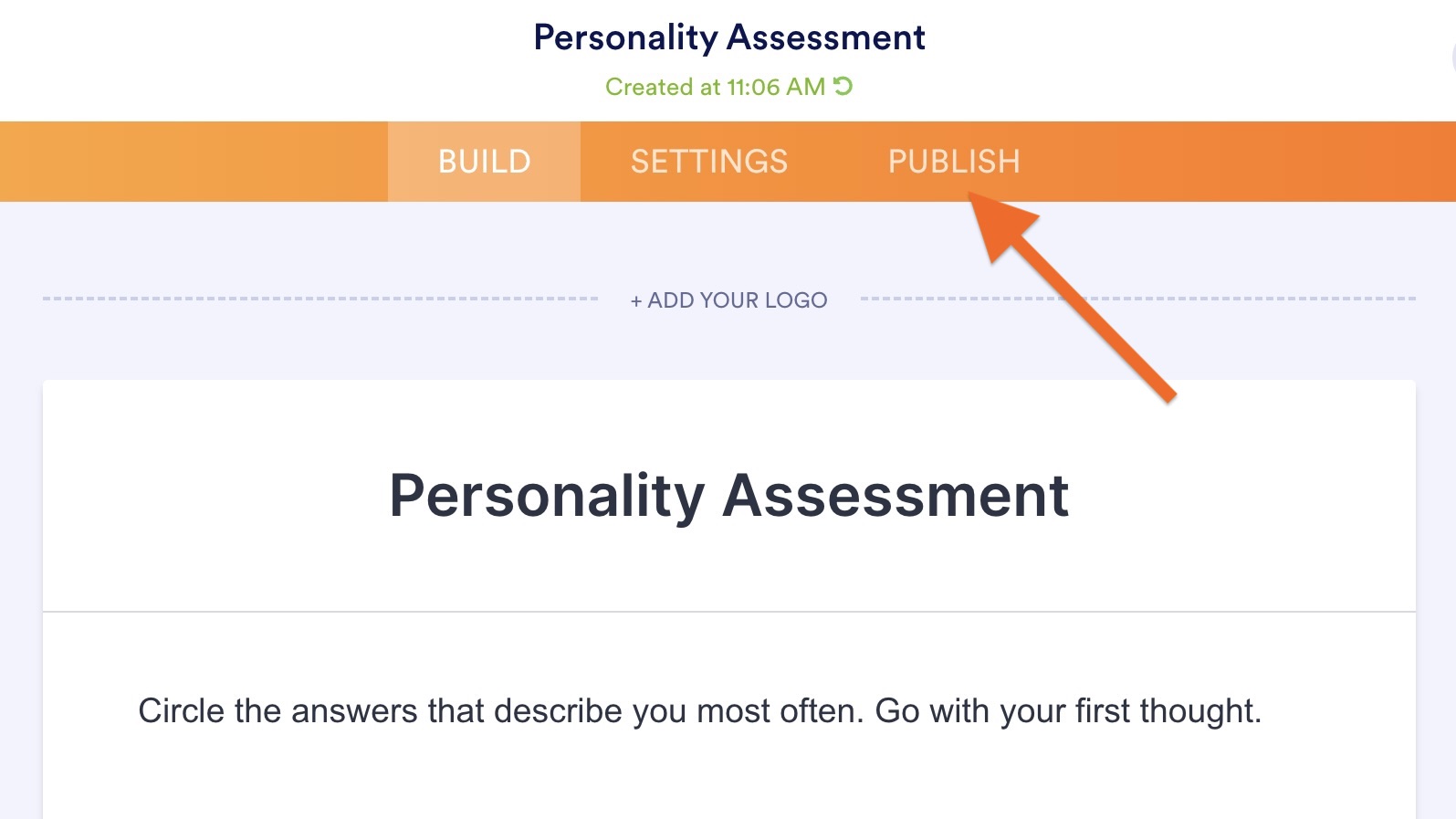












Enviar Comentario: